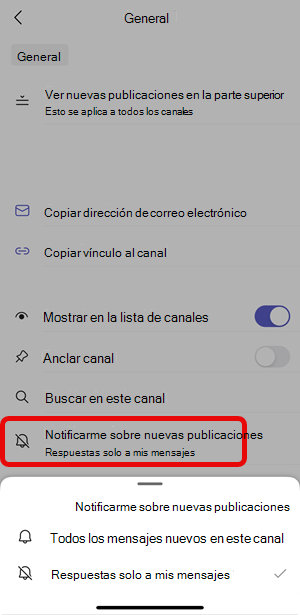Personalizar las notificaciones de canal en Microsoft Teams
Si desea ajustar o ajustar las notificaciones que recibe de un canal, siga estos pasos:
-
Vaya al nombre del canal y seleccione Más opciones

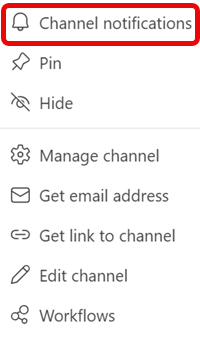
-
Desde aquí, puede elegir dónde y qué notificaciones quiere recibir.
A continuación se muestran los diferentes tipos de configuración que encontrará en las notificaciones de canal:
-
Todas las nuevas publicaciones le notificarán cada vez que alguien inicie una nueva conversación en el canal.
-
Incluir todas las respuestas le avisará cuando alguien responda a una conversación
-
Las menciones de canal le notificarán cada vez que alguien @mentions el canal
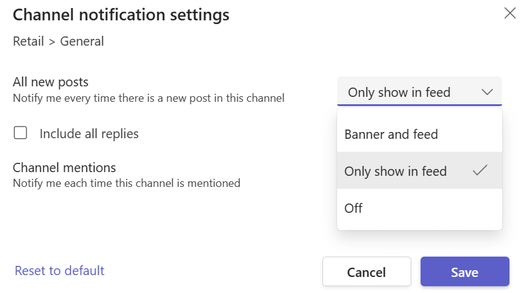
Al seleccionar Pancarta y fuente , se enviarán notificaciones al dispositivo y a Actividad en la parte superior izquierda de Teams. Al seleccionar Mostrar solo en la fuente , se omitirá el envío de notificaciones al escritorio y solo se mostrará en la fuente de actividades.
¿Quiere recibir menos notificaciones de un canal? También puedes desactivarlas desde aquí. Cuando hayas terminado con los cambios, selecciona Guardar para actualizarlos.
Nota: Al seleccionar Restablecer al valor predeterminado , se activarán las notificaciones de cada elemento y se te notificará en la fuente de actividades y se enviarán notificaciones de banner del escritorio.
Artículos relacionados
¿Desea más información?
Si desea ajustar o ajustar las notificaciones que recibe de un canal, siga estos pasos:
-
Vaya al canal y selecciónelo. En el canal, seleccione el nombre del canal en la parte superior izquierda.
-
Selecciona Notificarme para nuevas publicaciones. Puede elegir que se le notifique para todos los mensajes nuevos en el canal, o solo para las respuestas a sus mensajes.